앱, 영화, 음악, 책의 사전 주문 조회 또는 취소하기
App Store 및 기타 Apple 미디어 서비스의 사전 주문을 관리할 수 있습니다.
사전 주문을 조회하거나 취소하는 방법
사전 주문한 항목의 목록을 확인하거나 사전 주문을 취소
Apple Arcade 게임을 보려면 Arcade 게임 곧 공개 예정으로 이동합니다.
iPhone 또는 iPad에서 사전 주문 조회 또는 취소하기
App Store 앱을 엽니다.
또는 화면 상단에 있는 사용자의 사진을 탭합니다.
사용자 이름을 탭합니다. Apple 계정으로 로그인해야 할 수 있습니다.
사전 주문 항목의 경우 '사전 주문'을 탭하고, Arcade 게임의 경우 'Arcade 게임 곧 공개 예정'을 탭합니다. '사전 주문' 또는 'Arcade 게임 곧 공개 예정'이 표시되지 않는 경우 사전 주문한 항목이 없는 것입니다.

사전 주문을 취소하려면 취소할 항목을 탭한 후 화면의 지침을 따릅니다.
Mac에서 사전 주문 조회 또는 취소하기
App Store 앱을 엽니다.
또는 사이드바 하단에 있는 사용자 이름을 클릭합니다.
윈도우 상단에 있는 '계정 설정'을 클릭합니다. Apple 계정으로 로그인하라는 메시지가 표시될 수 있습니다.
페이지가 나타나면 '사전 주문'이 나올 때까지 스크롤합니다.
'사전 주문 관리'를 탭하거나, Arcade 게임의 경우 'Arcade 게임 곧 공개 예정'을 클릭합니다. '사전 주문 관리' 또는 'Arcade 게임 곧 공개 예정'이 표시되지 않는 경우 사전 주문한 항목이 없는 것입니다.

사전 주문을 취소하려면 취소할 항목을 클릭한 후 화면의 지침을 따릅니다.
Windows PC에서 사전 주문 조회 또는 취소하기
Apple Music 앱 또는 Apple TV 앱을 엽니다.
사이드바에서 사용자 이름을 클릭한 다음 '나의 계정 보기'를 클릭합니다. Apple 계정으로 로그인해야 할 수 있습니다.
페이지가 나타나면 '사전 주문'이 나올 때까지 스크롤합니다.
'사전 주문 관리'를 클릭합니다. '사전 주문 관리'가 표시되지 않으면 사전 주문한 항목이 없는 것입니다.
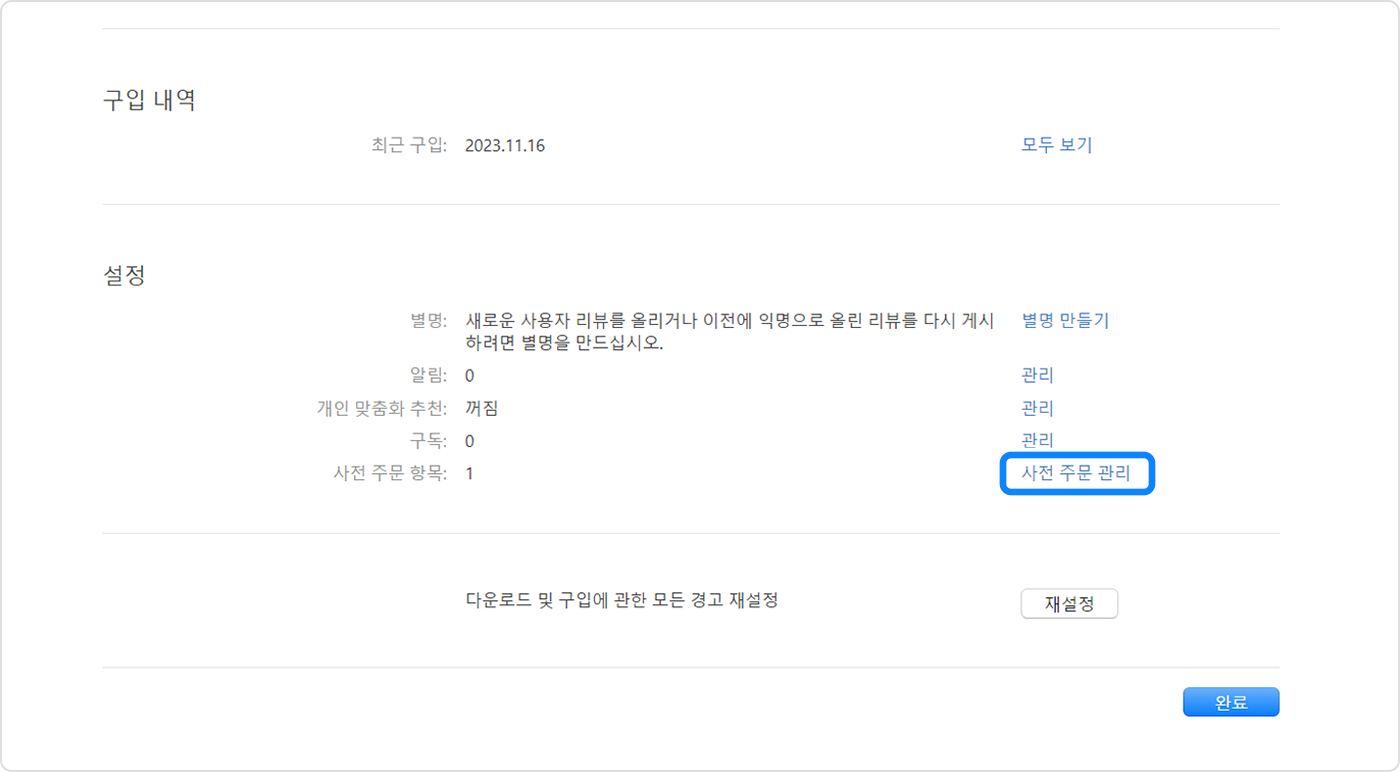
사전 주문을 취소하려면 취소할 항목을 클릭한 후 화면의 지침을 따릅니다.
사전 주문한 항목이 출시되는 경우의 절차
사전 주문한 항목이 출시되면 결제 방법으로 요금이 청구되고 이메일이 전송됩니다. 자동 다운로드를 켜 두었으면 항목을 구입할 때 사용한 기기에 항목이 자동으로 다운로드됩니다.
사전 주문한 항목이 출시된 후 기기에 해당 항목이 표시되지 않는 경우 구입한 앱, 음악, 영화 또는 책을 찾아서 다운로드합니다. 구입한 항목이 앱이나 게임인 경우 App Store에서 해당 항목을 찾아 '받기'를 탭하거나 클릭할 수도 있습니다.
구입이 완료되지 않는 경우
사전 주문 항목이 출시되었을 때 청구 문제로 인해 구입이 완료되지 않는 경우 이메일을 받게 됩니다. 청구 정보를 업데이트해야 해당 항목을 다운로드할 수 있습니다.
사전 주문한 앨범에 사전 출시 노래가 포함된 경우
앨범을 사전 주문한 후 일부 노래가 앨범보다 먼저 출시되면 각 노래가 출시될 때마다 해당 비용이 청구될 수 있습니다. 앨범이 출시되면 앨범의 잔액이 청구됩니다.
Apple에서 구입한 디지털 미디어는 iPhone, iPad, Mac 또는 Windows PC에 영구적으로 다운로드할 수 있습니다. 더 알아보기.
